苹果手机怎么开小圆点功能 iPhone小圆点手势功能使用方法
苹果手机怎么开小圆点功能,现如今苹果手机已经成为了人们生活中必不可少的一部分,而在使用苹果手机的过程中,我们不可忽视的一个重要功能就是小圆点手势功能。这个功能的出现,极大地方便了我们的操作,使得我们可以更加快速地进行各种操作。如何开启这个小圆点手势功能呢?今天我们就来一起探讨一下iPhone小圆点手势功能的使用方法。
iPhone小圆点手势功能使用方法
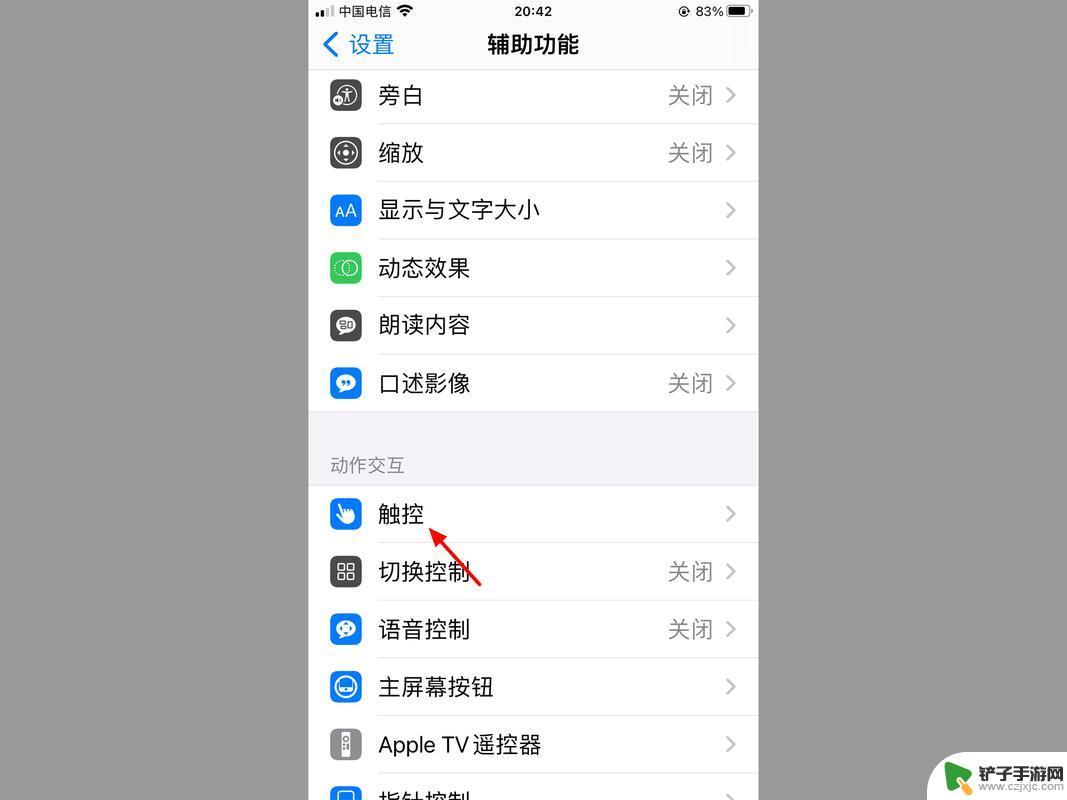
开启“小圆点”---
首先,进入【设置】-【通用】-点击【辅助功能】-【Assistive Touch】选择开启,就可以在屏幕中调出小圆点了。这样需要用到按键的功能就都可以通过小圆点来代替实现了。
自定义“小圆点”---
以往我们对于小圆点的定义只是停留在取代Home键的操作上。但实际上它还有很多用途。顶层菜单也就是点击虚拟Home键之后,可以调出Siri、设备、主屏幕、个人收藏、通知中心几个功能。在更新iOS 9之后,我们可以自定义这个小圆点的顶层菜单了。
打开【Assistive Touch】-点击【自定顶层菜单】功能,即可按照自己需求自定义想要的快捷键至小圆点顶层菜单。点击下方面的“+”号,可以增加自定义的快捷键最多至8个,非常方便。
常用功能设置
1返回主屏幕
2屏幕快照(截屏功能)
这个功能藏得比较深,需要点击【Assistive Touch】- 【设备】- 【更多】- 【屏幕快照】来使用。可以通过设置将屏幕快照自定义至顶层菜单,这样就可以比较方便的单指截屏幕图了。不再需要先按住Home键再按电源键截图,或者先按住电源键再按Home键截图。并且直接用小圆点里面的【屏幕快照】选项截出来的图,不会有带Assistive Touch的浮动小圆点哦。
3锁定屏幕功能
将【锁定屏幕】功能添加至Assistive Touch菜单后,关机/锁屏都不用按“开关机键”了。
想要关闭锁屏,只要点击【Assistive Touch】-再点击【锁定屏幕】,就会自动锁定屏幕了。想要用它关机也可以,只需要按住【锁定屏幕】8秒就可会显示关机页面了。
4自定添加手势
小圆点中的【自定】快捷键,默认有两个手势功能:一是缩放;二是双击。除了这两个以外,还有6个手势功能可以自定义添加。只需要点击【自定】中的加号框就可以新建手势。新建手势后,就可以在Assistive Touch中更改手势数字或添加新建的手势了。设置成功后点击手势图标,选择对应手势后,点击屏幕就能出现对应数字的手指触屏使用。
Assistive Touch还有许多的功能,有兴趣的小伙伴可以自行摸索。
以上就是苹果手机如何开启小圆点功能的全部内容,如果遇到这种情况,你可以按照小编的操作步骤进行解决,非常简单快捷,一步到位。
相关教程
-
iphone屏幕小圆点怎么开启 如何在iOS 12中使用小圆点
-
苹果手机快捷键小圆点里如何设置截图 iPhone小圆点截屏设置方法
-
苹果14手机小圆点里面的内容怎么调整 iphone小圆点自定义设置方法
-
苹果手机屏幕上出现一个小圆球是什么 苹果iPhone小圆点的作用有哪些
-
怎么设置苹果手机的点 iPhone13小圆点功能在哪里设置
-
苹果手机的辅助圆圈那个怎么关掉 苹果手机屏幕小圆点关闭的方法
-
如何查看手机卡信息 怎么查手机卡号码使用记录
-
怎么设置不让更新手机系统 华为手机禁止系统自动更新方法
-
华为手机如何把底部按键调出来 华为手机设置底部三个按键
-
苹果手机怎么充安卓手机 华为手机和苹果手机如何充电












